校园网SSH连接不上阿里云
碎碎念:做毕设的时候怎么都连不上阿里云
毕设打算整个云服务器存储数据,结果搞了半天都连不上,ping得通但是SSH方式连接连不上,恼火了半天查了半天资料都找不到办法。
结论:
先说结论:部分校园网可能设置了SSH拦截,所以没有办法通过SSH登录云服务器,如果各位大佬出现了类似的:买了一个新服务器怎么都登不上去时,可以先不要急着认为是自己没有进行配置之类的,先把网络切换成热点,然后尝试连接。
如果只是切换热点就能连接上,那一般就和局域网内的设置有关系了。到这一步有两个方法:以后都这么干,或者是对云服务器的ssh进行配置。
下面的内容的基本方针就是:添加一个端口,校园网通过这个端口来访问云服务器。
错误截图:

修改云服务器的SSH配置
首先,远程登陆云服务器。
由于本人使用的云服务器的系统为Ubuntu 18.04 64位
以下命令均在该系统下生成,如果是使用别的系统的大佬可以通过搜索查询相关命令
1.查看sshd
ps -e|grep ssh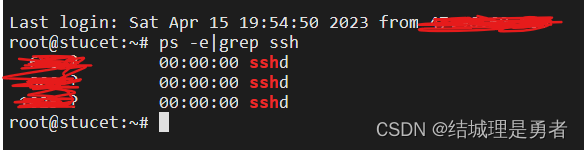
结果如上,则表示sshd是开启的。
2.通过vim修改ssh配置文件ssh_config
vim /etc/ssh/sshd_config注:如果没有了解过Ubuntu命令,特别是文件保存、修改等命令的大佬记住这几个:i-修改,esc-退出修改模式,:w-保存文件,:q-退出文件
然后修改里面的端口号:

22是SSH默认的端口号,而1022则是我自己加的为了避免校园网屏蔽的端口号。
3.配置并保存完毕后,重新启用ssh
sudo /etc/init.d/ssh restart4.重启成功后,如果ssh为开启,则进入下一步
配置云服务器安全组
配置刚刚我们设置好的端口1022,手动添加,具体的信息如下:

然后在云服务器中替换对应云服务器的安全组,保险起见可以重启云服务器
XShell测试
重启完成后,使用XShell测试这个端口能不能连接上云服务器
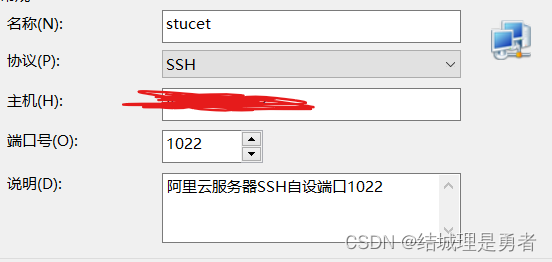
点击连接按钮,输入对应的用户名和密码后:

出现了:连接成功提示QAQ